
Oracle数据库环境下主机名和IP地址的修改指南
发布时间:2025-07-24 17:15
阅读量:89

修改主机名和IP地址在Oracle数据库环境中的操作

一、引言

在Oracle数据库环境中,主机名和IP地址是标识服务器的重要信息。有时候出于维护、迁移或调整网络配置的需要,我们需要修改这些设置。本文将详细介绍如何在Oracle环境中修改主机名和IP地址。
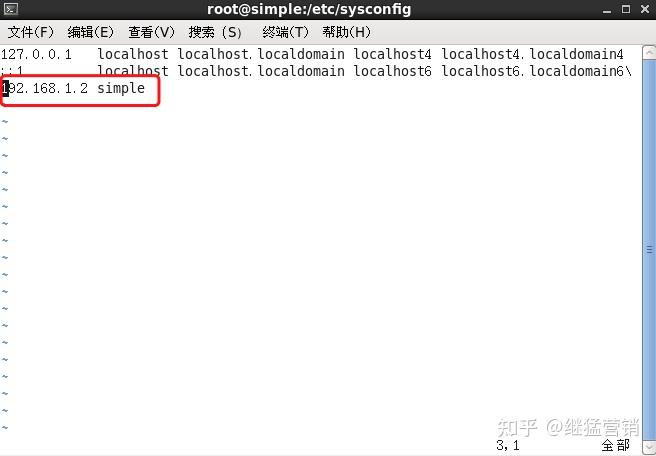
二、修改主机名
Oracle数据库的主机名通常由操作系统定义,所以你需要先修改操作系统的主机名。不同的操作系统有不同的修改方法。例如在Linux系统中,可以使用hostname命令或编辑/etc/hostname文件进行修改。具体步骤如下:
- 打开终端并输入以下命令:
hostnamectl set-hostname 新主机名(需要有管理员权限)。这将改变系统的主机名。然后确认更改是否已经生效,可以使用hostname命令来查看。注意重启计算机后该设置可能丢失。确保永久更改主机名需要编辑系统配置文件。
三、修改IP地址
Oracle数据库的IP地址通常在操作系统的网络接口配置文件中设置。具体的文件位置取决于你的操作系统和版本。在Linux系统中,通常可以在/etc/network/interfaces或/etc/sysconfig/network-scripts/目录下找到网络配置文件。修改这些文件后,你需要重启网络服务或计算机来应用更改。以下是简单的步骤:
- 找到正确的网络接口配置文件并编辑(通常需要管理员权限)。这可能会涉及具体的网卡名称,例如eth0、ensXXX等。这些配置通常在系统的网络接口配置文件中的ifcfg-xxx文件内(具体名称因系统版本和安装方式而异)。修改IP地址字段为你的新IP地址。确保其他网络配置如子网掩码和网关等也正确设置。修改完成后保存并退出编辑器。
- 重启网络服务以应用更改,可以使用命令如
service networking restart或systemctl restart network(取决于你的操作系统)。如果更改成功,新的IP地址应该已经生效。请注意,在修改IP地址后可能需要重新配置Oracle数据库的网络设置以适应新的环境。这包括监听器配置和数据库客户端连接设置等。如果问题出现,检查防火墙设置和网络配置是否正确无误。请确保你理解所有更改的影响并谨慎操作以避免潜在问题。在更改生产环境的网络配置之前,建议在测试环境中进行试验和验证以确保正确性。完成以上步骤后,你的Oracle数据库的主机名和IP地址应该已经成功更改。在实际操作过程中要密切关注错误信息和反馈来避免常见问题,从而成功完成整个修改过程并妥善应对后续可能的操作环境改变等维护工作需要充分了解Linux网络和系统操作的基本知识和技能也要熟练掌握数据库管理软件相关的网络和服务器知识如果你需要帮助或有其他问题请不要犹豫立刻咨询专业的技术支持人员以获得最准确的指导。





































